Megjegyzés
Az oldalhoz való hozzáféréshez engedély szükséges. Megpróbálhat bejelentkezni vagy módosítani a címtárat.
Az oldalhoz való hozzáféréshez engedély szükséges. Megpróbálhatja módosítani a címtárat.
Ebben az oktatóanyagban megtudhatja, hogyan vizsgálhatja meg a lakehouse-ban lévő adatokat egy jegyzetfüzettel.
Előfeltételek
Első lépésként a következő előfeltételekre van szüksége:
- Aktív előfizetéssel rendelkező Microsoft Fabric-bérlői fiók. Fiók létrehozása ingyenes.
- Olvassa el a Lakehouse áttekintését.
Jegyzetfüzet megnyitása vagy létrehozása egy lakehouse-ból
A lakehouse-adatok megismeréséhez hozzáadhatja a lakehouse-t egy meglévő jegyzetfüzethez, vagy létrehozhat egy új jegyzetfüzetet a lakehouse-ból.
Tóház megnyitása meglévő jegyzetfüzetből
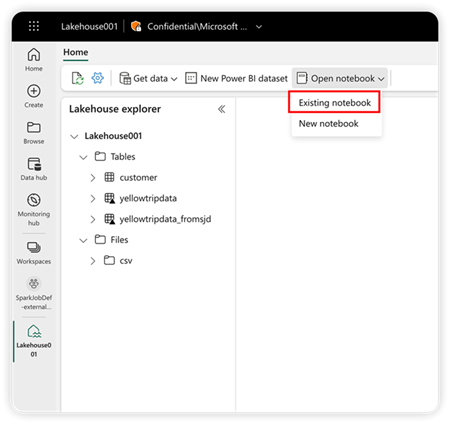
Jelölje ki a jegyzetfüzetet a jegyzetfüzetlistából, majd válassza a hozzáadása lehetőséget. A jegyzetfüzet megnyílik, és hozzáadja az aktuális lakehouse-t a jegyzetfüzethez.
Tóház megnyitása új jegyzetfüzetből
Létrehozhat egy új jegyzetfüzetet ugyanabban a munkaterületen, és az aktuális lakehouse a jegyzetfüzetben fog megjelenni.
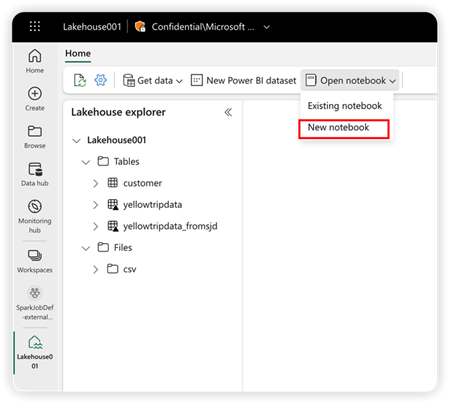
Tóházak váltása és alapértelmezett beállítás
Több tóházat is hozzáadhat ugyanahhoz a jegyzetfüzethez. A bal oldali panelen található rendelkezésre álló tóház váltásával megismerheti a különböző tóházak szerkezetét és adatait.
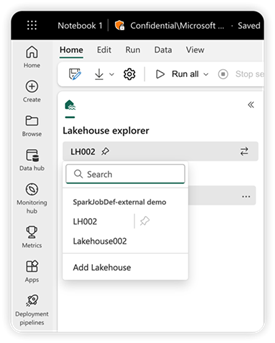
A lakehouse listában a lakehouse neve melletti gombostű ikon azt jelzi, hogy ez az alapértelmezett lakehouse az aktuális jegyzetfüzetben. A jegyzetfüzet kódjában, ha csak egy relatív elérési út van megadva az adatok eléréséhez a Microsoft Fabric OneLake-ből, akkor a rendszer futtatáskor az alapértelmezett lakehouse lesz a gyökérmappa.
Ha másik alapértelmezett tóházra szeretne váltani, mozgassa a gombostű ikont.
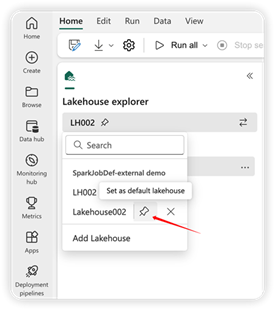
Jegyzet
Az alapértelmezett lakehouse dönti el, hogy melyik Hive-metaadattárat használja a jegyzetfüzet Spark SQL.-vel való futtatásakor, ha több lakehouse van hozzáadva a jegyzetfüzethez, győződjön meg arról, hogy a Spark SQL használatakor a cél lakehouse és az aktuális alapértelmezett lakehouse ugyanabból a munkaterületről származik.
Tóház hozzáadása vagy eltávolítása
Ha a tóház neve melletti X ikont választja, az eltávolítja azt a notebookból, de a tóház elem továbbra is létezik a munkaterületen.
Ha el szeretné távolítani az összes tóházat a jegyzetfüzetből, kattintson az "Összes Lakehouse eltávolítása" elemre a lakehouse listában.
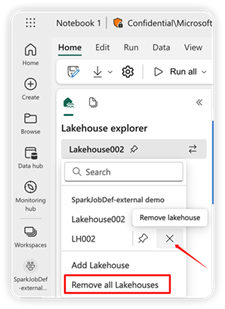
Válassza a Lakehouse- hozzáadása lehetőséget, ha további tóházakat szeretne hozzáadni a jegyzetfüzethez. Hozzáadhat egy meglévőt, vagy létrehozhat egy újat.
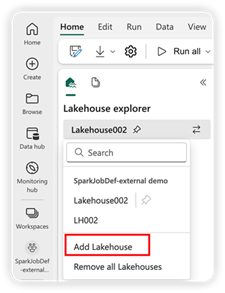
A lakehouse-adatok megismerése
A Jegyzetfüzetben látható Lakehouse felépítése megegyezik a Lakehouse nézetben látható szerkezettel. A részletekért tekintse meg Lakehouse áttekintését. Amikor kiválaszt egy fájlt vagy mappát, a tartalomterület megjeleníti a kijelölt elem részleteit.
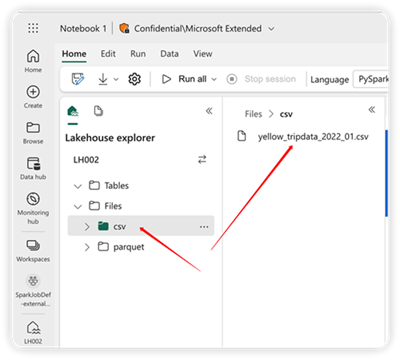
Jegyzet
A jegyzetfüzet az aktuális munkaterületen jön létre.